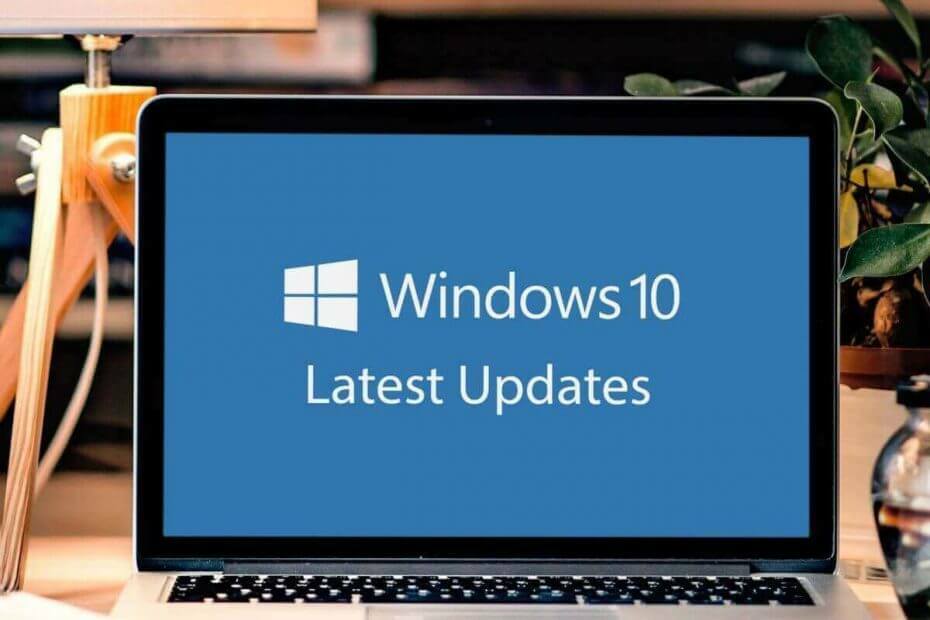- Відчуття неможливості відкрити Магазин Microsoft і відкрити та завантажити придбані вами програми та ігри може бути дуже неприємним. Ця помилка входу трапляється досить часто.
- Якщо ви спробували через деякий час, і все одно відображається та сама помилка, ось що робити: Очистити кеш, запустити Усунення несправностей, перевірити брандмауер або антивірус. Все ще не працює? Читайте далі.
- Інші статті, новини та збої, пов’язані з Магазином, виправлені через Центр магазину Microsoft.
- Ви хочете позбутися інших помилок Windows? Перевірте Центр помилок Windows 10 покрокові інструкції щодо широкого кола проблем.

- Завантажте інструмент відновлення ПК Restoro що поставляється із запатентованими технологіями (патент доступний тут).
- Клацніть Почніть сканування знайти проблеми з Windows, які можуть спричинити проблеми з ПК.
- Клацніть Відремонтувати все щоб виправити проблеми, що впливають на безпеку та продуктивність вашого комп’ютера
- Restoro завантажив 0 читачів цього місяця.
Магазин Microsoft є важливою частиною Windows 10. Незважаючи на те, що Microsoft злегка змушує користувачів визнати це надзвичайною новинкою, вона все ще не розкрила весь свій потенціал.
Особливо, якщо ви не можете ввійти в систему та отримати доступ до всіх програм, які магазин пропозиції. Нерідкі випадки, коли користувачі отримують спливаюче сповіщення, яке інформує їх про це Ми виявили помилку. Будь ласка, спробуйте ввійти пізніше. Деякі користувачі вводили облікові дані, і їм довелося чекати досить довго, щоб лише повідомити про наявність помилки.
Для цього ми запропонували кілька обхідних шляхів, які повинні допомогти вам вирішити проблеми, які вас турбують. Якщо ви не можете увійти після кількох спроб, переконайтеся, що описано нижче.
Крім того, ось ще кілька повідомлень про помилки, які в основному означають те саме:
- На жаль, проблема з сервером, тому ми не можемо ввійти до вас зараз
- Під час спроби встановити зв’язок сталася помилка
- Сталася помилка підключення ваших облікових записів, спробуйте пізніше
Як виправити помилку входу в магазин Microsoft Store
Зміст:
- Запустіть усунення несправностей магазину
- Перевірте свій антивірус
- Очистіть кеш магазину
- Вимкніть проксі-сервер або VPN
- Перейдіть до облікового запису Microsoft з локального
- Перереєструйте додаток Store
- Перейменуйте папку кешу Windows Store
- Переінсталюйте проблемну програму
- Перевірте налаштування вашого регіону
- Встановіть останні оновлення
- Створіть новий обліковий запис користувача
- Перевірте свої налаштування конфіденційності
Рішення 1 - Запустіть усунення несправностей магазину
- Відкрийте Налаштування програми і перейти до Оновлення та безпека розділ.
- Виберіть Усунення несправностей з меню ліворуч.
- Виберіть Програми MicrosoftStore на правій панелі та натисніть Запустіть засіб усунення несправностей.
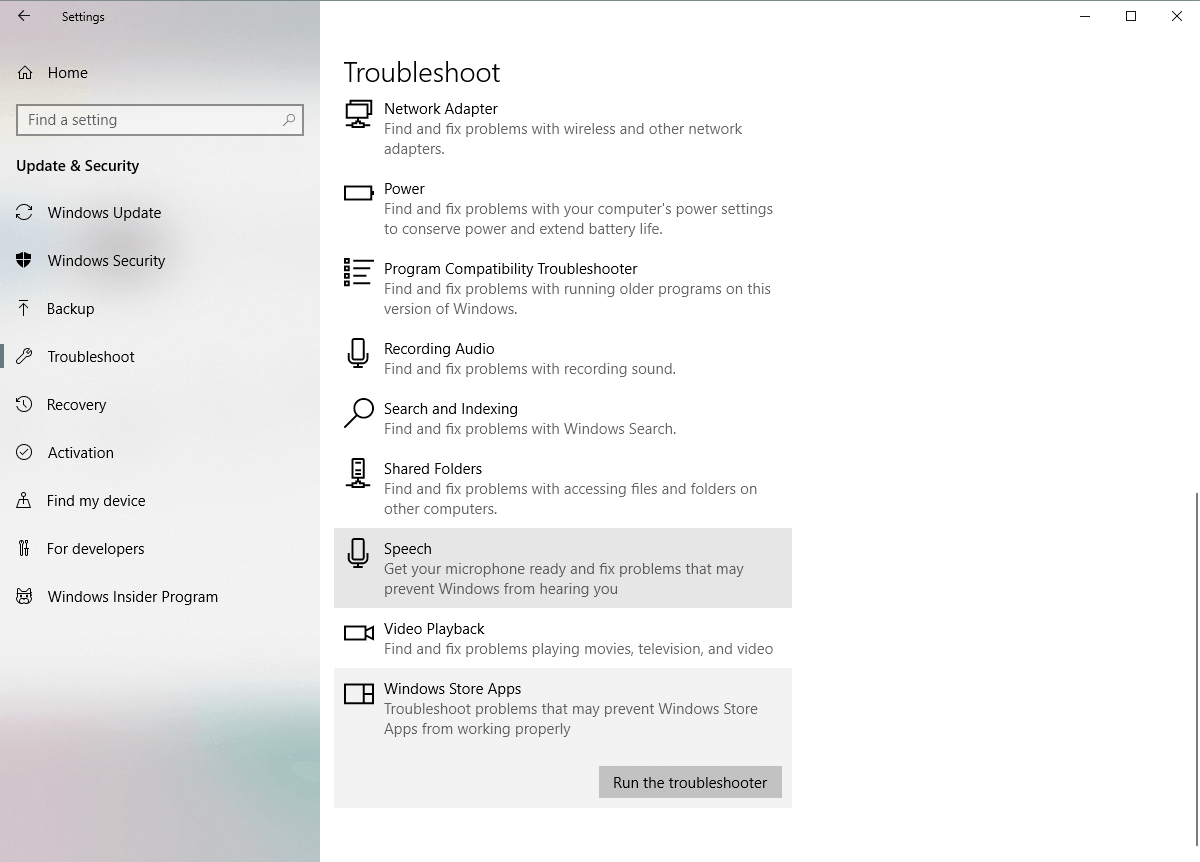
- Дотримуйтесь інструкцій на екрані, щоб заповнити засіб усунення несправностей.
Рішення 2 - Перевірте свій антивірус
Деякі сторонні антивірусні програми та системні компоненти Windows 10 насправді погано уживаються. Через це цілком можливо, що ваш антивірус блокує Магазин. Щоб визначити, чи це справді так, вимкніть антивірус на пару хвилин і спробуйте знову отримати доступ до Магазину.
Якщо це вирішить проблему, яку ви мали, наступним кроком є зміна антивірусу. Вибирайте BullGuard якщо ви шукаєте антивірус, а саме:
- проста у використанні, з приємним інтерфейсом
- дуже добре виявляє шкідливе програмне забезпечення та захищає комп’ютер
- низьке споживання ресурсів

Антивірус BullGuard
Вдосконалений механізм виявлення, який не заважатиме магазину.
Завантажити
Рішення 3 - Очистіть кеш магазину
Як і будь-яка інша програма, програма Store накопичує кеш через деякий час. Іноді збережений кеш може спричинити різні проблеми з встановленими програмами та самим сховищем. Більше того, це може перешкодити вам увійти в систему. Можна з упевненістю сказати, що оптимізація магазину в Windows 10 не зовсім бездоганна. Однак існує простий спосіб вирішити проблеми, пов’язані з магазином, скинувши їх.
Якщо ви не впевнені, як скинути налаштування Microsoft Store, виконайте такі вказівки:
- Клацніть правою кнопкою миші на меню Пуск і відкрийте Виконати.
- У командному рядку запуску введіть wsreset.exe і натисніть Enter.
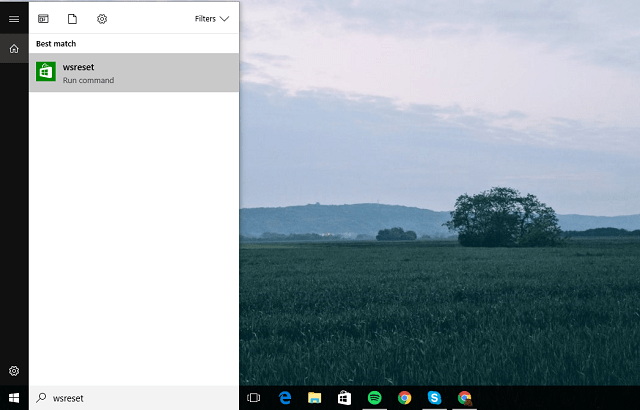
- Тепер спробуйте ввійти ще раз.
Якщо цього було недостатньо для вирішення проблеми, і ви все ще сумно дивитесь на монітор, ви можете перевірити засіб усунення несправностей MicrosoftStore. Цей інструмент можна знайти тут. Після завантаження його просто запустіть, і він повинен усунути всі пошкодження, пов’язані з магазином.
Рішення 4 - Вимкніть проксі-сервер або VPN
Іншу причину проблем із входом може спричинити проксі-сервер або VPN, які можуть заблокувати вихідне з’єднання із серверами Store. Тож обов’язково вимкніть їх, перш ніж намагатись увійти в систему та підключитися до Магазину. Звичайно, перш ніж перейти до додаткових кроків, ви повинні мати стабільний зв’язок. Якщо ваше з’єднання бездоганне, але проблема не зникає, це дійсне рішення для вимкнення проксі-сервера та VPN.
Якщо ви не впевнені, як вимкнути проксі-сервер, виконайте наведені нижче дії.
- Клацніть правою кнопкою миші меню Пуск і відкрийте Панель керування.
- Клацніть Властивості браузера.
- Відкрийте вкладку Підключення.
- Клацніть на налаштування локальної мережі.
- Зніміть прапорець біля пункту Використовувати проксі-сервер для вашої локальної мережі.

- Підтвердьте зміни та спробуйте ввійти ще раз.
Це має вирішити деякі проблеми з підключенням, спричинені проксі-сервером або VPN.
Все ще використовуєте проксі? Настав час це змінити. VPN набагато кращий з точки зору безпеки, конфіденційності та швидкості, ніж проксі. Це набагато сучасне рішення. Однією з високо оцінених VPN є приватна мережа VPN.
Запустіть сканування системи, щоб виявити потенційні помилки

Завантажте Restoro
Інструмент для ремонту ПК

Клацніть Почніть сканування знайти проблеми з Windows.

Клацніть Відремонтувати все виправити проблеми із запатентованими технологіями.
Запустіть сканування ПК за допомогою інструменту відновлення, щоб знайти помилки, що спричиняють проблеми із безпекою та уповільнення роботи. Після завершення сканування процес відновлення замінить пошкоджені файли новими файлами та компонентами Windows.
Він орієнтований на швидкість і простоту завдяки справді легкому VPN-клієнту. Одна з найбезпечніших мереж VPN, яка не буде перешкоджати роботі інших системних компонентів, таких як Microsoft Store.
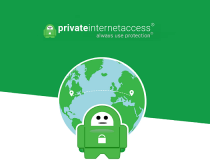
Приватний доступ до Інтернету VPN
Швидкий, орієнтований на конфіденційність VPN з гнучкою
Спробуй і купи
Рішення 5 - Переключіться на обліковий запис Microsoft з локального
Як ви вже знаєте, ви можете ввійти в систему з кількома обліковими записами, щоб отримати доступ до більшості функцій Windows 10. Ви не можете використовувати їх усі. Для того, щоб використовувати Магазин Microsoft, вам потрібно буде використовувати виключно Аккаунт Майкрософт підключений до вашої копії Windows 10. Це, ймовірно, застосовується для заходів безпеки, але Microsoft не визнає цього повністю. Якщо ви не впевнені, як це зробити, вам слід зробити це простими:
- Натисніть Windows + I, щоб відкрити програму Налаштування.
- Відкрийте рахунки.
- Натисніть Облікові записи електронної пошти та програм.
- У розділі Облікові записи, що використовуються іншими програмами, виберіть Додати обліковий запис Microsoft.
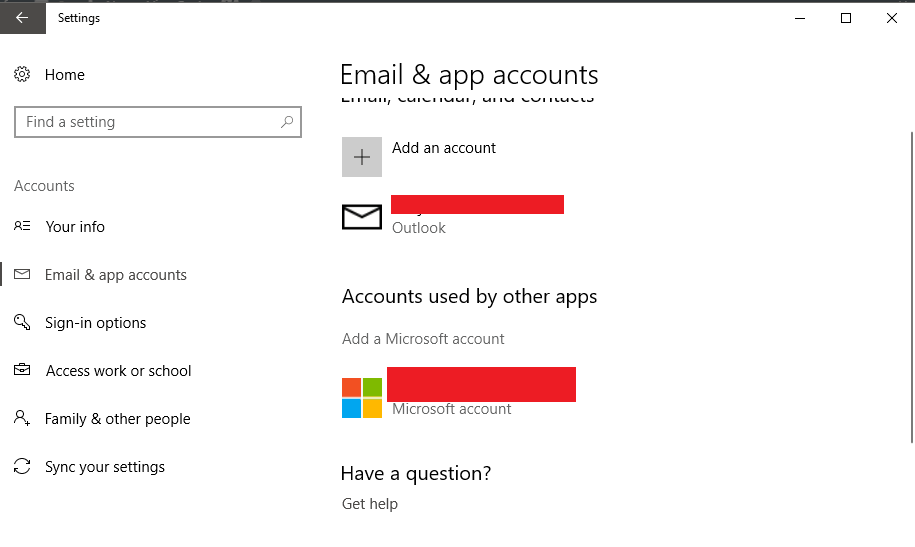
- Після входу просто вийдіть із Windows.
- Наступного разу, коли ви спробуєте отримати доступ до магазину Microsoft, ви зможете отримати доступ до магазину.
Це має вирішити проблеми із входом. Однак якщо проблема є більш складною, і ви не можете ввійти навіть за допомогою облікового запису Microsoft, у нас є ще 2 кроки, які ви повинні взяти до уваги.
Рішення 6 - Перереєструйте додаток Store
На відміну від деяких інших програм, Магазин Microsoft, як важливу частину Windows, не можна видалити. Це означає, що для кількох інших питань з магазином вам доведеться звернутися до альтернативних варіантів. Хоча ти не вдається переінсталювати додаток Store, Ви можете принаймні перереєструвати його, що є аналогом.
Ось такі кроки, які слід виконати, щоб перереєструвати додаток Store і, сподіваємось, вирішити проблеми із входом:
- Клацніть правою кнопкою миші меню Пуск і відкрийте PowerShell (Admin).
- У командному рядку скопіюйте та вставте таку команду та натисніть Enter:
- Get-AppXPackage -AllUsers | Foreach {Add-AppxPackage -DisableDevelopmentMode -Register “$ ($ _. InstallLocation) AppXManifest.xml”}

- Get-AppXPackage -AllUsers | Foreach {Add-AppxPackage -DisableDevelopmentMode -Register “$ ($ _. InstallLocation) AppXManifest.xml”}
- Перезавантажте ПК і спробуйте ввійти ще раз.
Рішення 7 - Перейменуйте папку кешу Windows Store
Тимчасові файли потрібні, оскільки без них все було б набагато повільніше. Ми вже пояснювали, як скинути кеш-пам’ять Microsoft Store, але є ймовірність того, що деякі з них все ще приховані в папці. Це вимагає ручного підходу, оскільки вам потрібно перейти до папки та перейменувати її.
Дотримуйтесь наведених нижче вказівок, щоб знайти та позбутися папки Кеш:
- Клацніть правою кнопкою миші панель завдань і відкрийте диспетчер завдань.
- На вкладці "Процеси" знайдіть процеси Store and Store Broker і вбийте їх.
- Перейдіть до цього місця:
C: Користувачі (ваш обліковий запис користувача) AppDataLocalPackagesWinStore_xxxxxxxxxxxxxxxxxLocalState.
- Перейменуйте папку Cache на CacheOld.
- Створіть нову папку та назвіть її Кеш.
- Перезавантажте ПК.
Рішення 8 - Перевстановіть проблемну програму
Деякі користувачі також повідомляють, що зламаний додаток також може спричинити різні проблеми з Магазином. Якщо це насправді так, найкраще просто видалити проблемну програму. Але ви, мабуть, не знаєте, який саме додаток викликає проблему. Оскільки видалення кожного додатка окремо є тривалою і болючою роботою, перевірте Ця стаття для отримання додаткових порад щодо видалення програм Windows 10.
Рішення 9 - Перевірте налаштування вашого регіону
Якщо налаштування вашого регіону неправильні, Магазин не працюватиме належним чином. Отже, переконайтеся, що ви правильно це зрозуміли:
- Відкрийте Налаштування програми і перейти до Час і мова розділ.
- Виберіть Вкладка "Регіон та мова" і змінити свою країну або регіон.
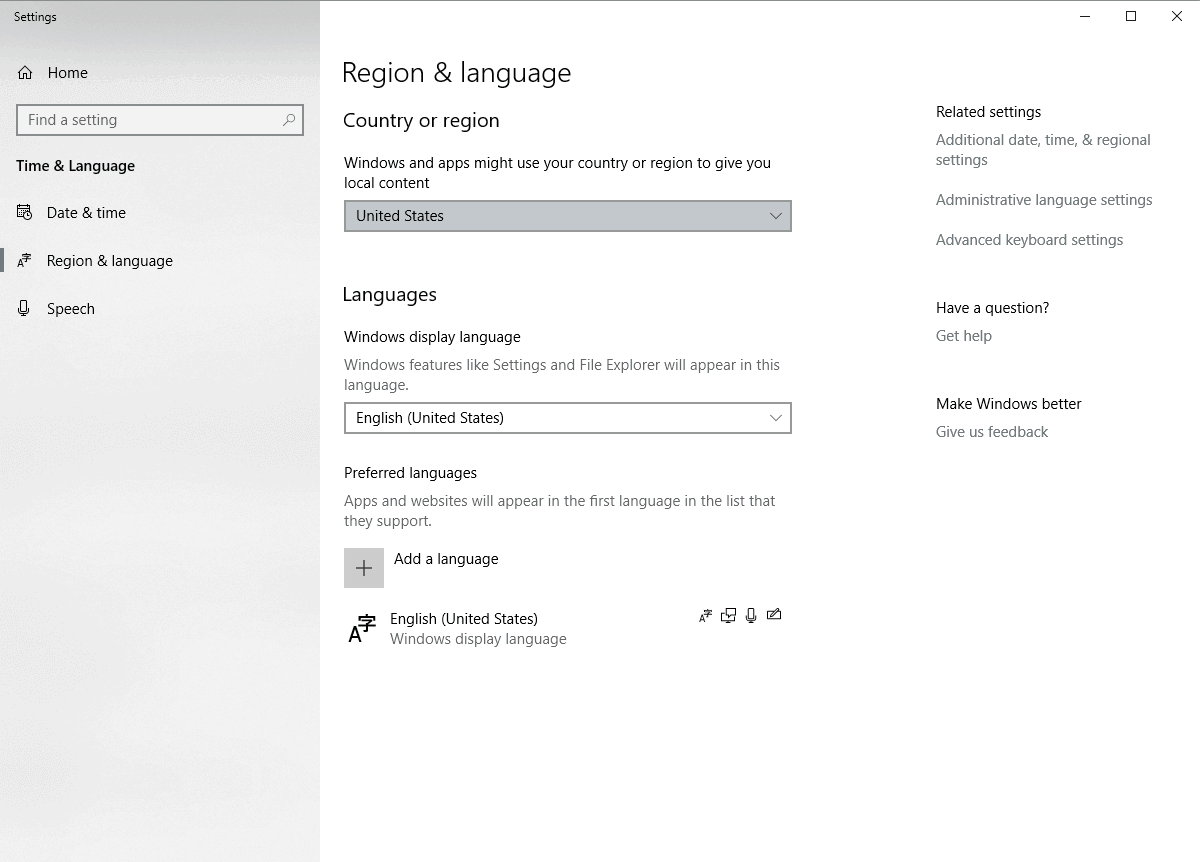
Ви також можете змінити свій регіон, виконавши такі дії:
- відчинено Панель управління і виберіть Регіон зі списку.
- Коли Регіон вікно відкриється перейти до Розташування вкладку та змініть домашнє розташування. Після закінчення натисніть Подати заявку і гаразд щоб зберегти зміни.
- Перезавантажте комп'ютер і перевірте, чи проблему вирішено.
Рішення 10 - Встановіть найновіші оновлення
Магазин Microsoft є частиною Windows 10, тому встановлення оновлень Windows може вплинути на нього. Тому, якщо це широко поширена проблема, є велика ймовірність, що Microsoft врешті-решт випустить виправлення. Щоб переконатися, що ви отримали всі необхідні виправлення, оновлюйте Windows 10. Незважаючи на те, що Windows встановлює оновлення автоматично, ви завжди можете перевірити це самостійно, перейшовши в Налаштування> Windows Update.
Рішення 11 - Створіть новий обліковий запис користувача
Деякі користувачі також припускають, що створення нового облікового запису користувача та доступ до магазину з нього може бути корисним. Отже, якщо жодне з попередніх рішень не вирішило проблему, спробуйте створити новий Обліковий запис користувача та отримати з нього доступ до Магазину. Ось як це зробити:
- Відкрийте Налаштування програми і перейдіть до Рахунки.
- Тепер на лівій панелі перейдіть до Сім'я та інші люди. На правій панелі натисніть Додайте когось іншого до цього ПК.
- Виберіть У мене немає даних для входу цієї людини.
- Тепер натисніть Додайте користувача без Аккаунт Майкрософт.
- Введіть потрібне ім’я користувача та натисніть Далі продовжити.
Рішення 12 - Перевірте налаштування конфіденційності
І нарешті, є також шанс, що ваші налаштування конфіденційності блокують Магазин. Щоб усунути цю можливість, перейдіть і перевірте налаштування конфіденційності:
- Відкрийте Налаштування програми і перейти до Конфіденційність розділ.
- Коли Конфіденційність вікно відкриється, увімкніть усі параметри.
Цього має бути достатньо, щоб допомогти вам вирішити проблеми із входом у Windows Store. Якщо у вас є якісь запитання чи пропозиції, ми будемо раді їх почути в розділі коментарів нижче.
 Проблеми все ще виникають?Виправте їх за допомогою цього інструменту:
Проблеми все ще виникають?Виправте їх за допомогою цього інструменту:
- Завантажте цей інструмент відновлення ПК оцінено Чудово на TrustPilot.com (завантаження починається на цій сторінці).
- Клацніть Почніть сканування знайти проблеми з Windows, які можуть спричинити проблеми з ПК.
- Клацніть Відремонтувати все виправити проблеми із запатентованими технологіями (Ексклюзивна знижка для наших читачів).
Restoro завантажив 0 читачів цього місяця.
Питання що часто задаються
Якщо у вас виникли проблеми з підключенням до магазину, але підключення до Інтернету хороше, можливо, магазин тимчасово не працює. Зачекайте 5-10 хвилин, перш ніж повторити спробу. Перегляньте цю статтю виправлення Microsoft Store не відкриватиме проблем, якщо це не працює.
Ви можете виправити будь-які проблеми з магазином Microsoft, скинувши його. Прочитайте, що саме потрібно зробити виправити Microsoft Store.
Швидше за все, на вашому пристрої виникла проблема з кешем. Ти повинен очистити кеш магазину Microsoft.